Hvernig á að tengjast Wi-Fi á Samsung sjónvarpi

Þó að sjónvarp muni líklega virka vel án nettengingar ef þú ert með kapaláskrift, eru bandarískir notendur farnir að skipta yfir í nettengingu
Ef þú ert Python verktaki, eru líkurnar á að þú hafir heyrt um NumPy, nauðsynlega pakkann fyrir vísindalega tölvuvinnslu í Python. En veistu hvernig á að keyra það í Visual Studio Code (VS Code), sem er lykilritari fyrir marga forritara?

Þessi grein mun fara ítarlega yfir NumPy uppsetninguna í VS kóða og nokkur önnur tengd efni sem gætu verið áhugaverð.
Settu upp NumPy í VS kóða
Án tafar eru hér öll skrefin sem þú þarft að taka til að setja upp NumPy:
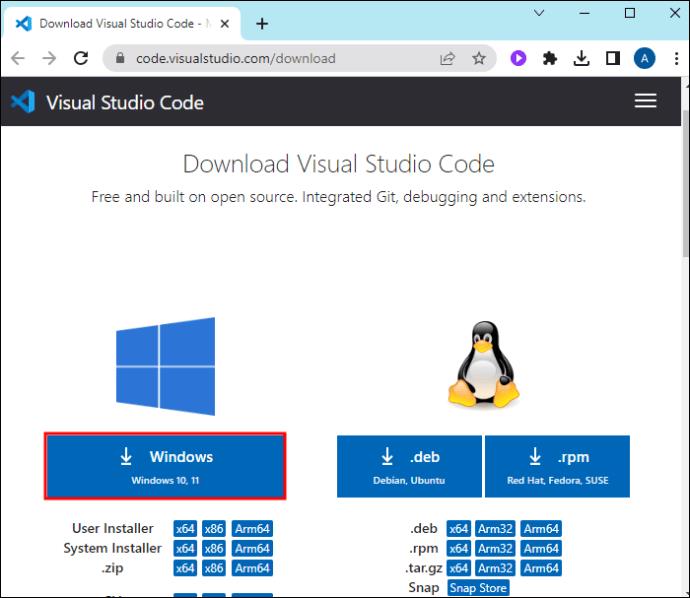

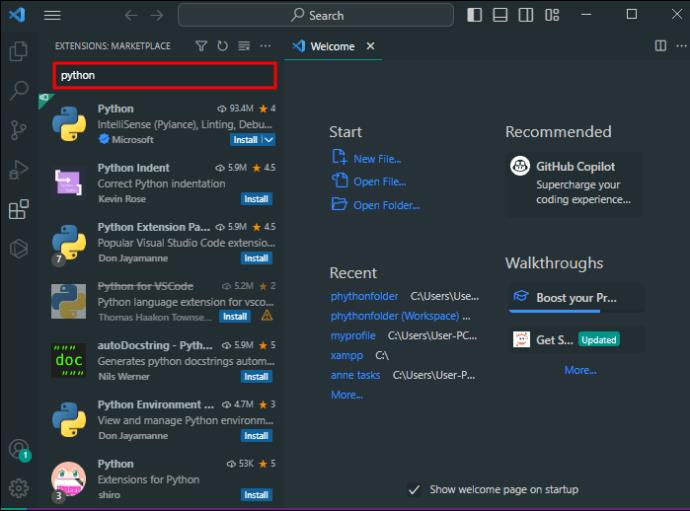
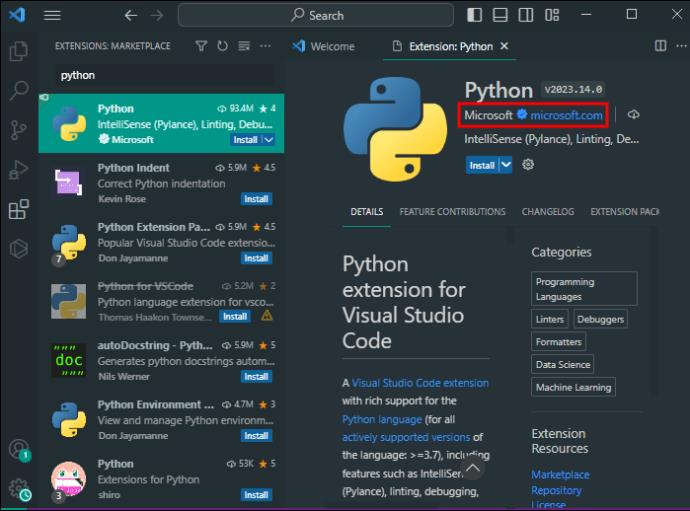
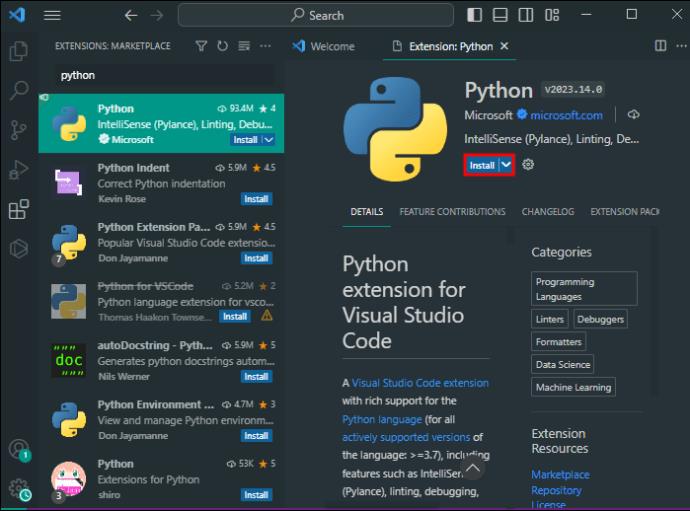
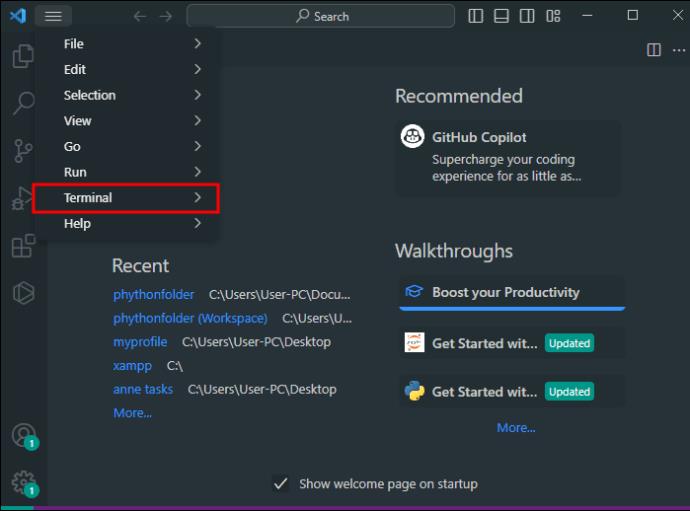
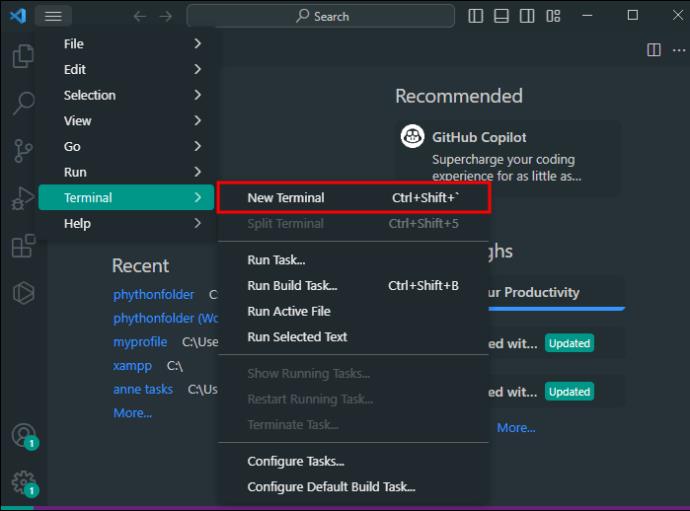
pip install numpy.
Þetta segir Python pakkauppsetningarforritinu að hlaða niður NumPy og setja það upp á tölvunni þinni. Ferlið þaðan í frá er sjálfvirkt.
Python viðbótin sem þú hleður niður veitir einnig gnægð af stuðningi við önnur Python verkefni, svo sem IntelliSense, linting eða kembiforrit.
Ef þú lendir í einhverjum vegatálmum sem nefna „engin eining sem heitir numpy“ sem villuboð, athugaðu hvort þú hafir valið réttan Python túlk. Þú getur stillt þetta með því að fara í „Python“ neðst á skjánum og velja túlkinn sem hefur pip og NumPy.
Nýttu NumPy sem best í VS kóða
Með NumPy í gangi geturðu notið góðs af eiginleikum Visual Studio Code til að gera forritun þína skilvirkari og skemmtilegri.
Villuleit
Forritun er flókin og viðkvæm og þú verður að kemba kóða sem mun ekki gera það sem hann á að gera. VS Code er með alhliða villuleitarumhverfi sérstaklega fyrir Python forrit og þau sem nota NumPy fyrir vísindalega tölvuvinnslu. Hér eru nokkur ráð:
Notkun Jupyter Notebooks
Glöggur gagnafræðingur getur notið góðs af gagnvirku umhverfi Jupyter Notebooks, sem er aðgengilegt beint frá VS kóða. Þannig geturðu smíðað, keyrt og villuleitt kóða innan óaðfinnanlegs viðmóts.
Ef þú vilt búa til nýja Jupyter Notebook í Visual Studio Code:

Create: New Jupyter Notebook."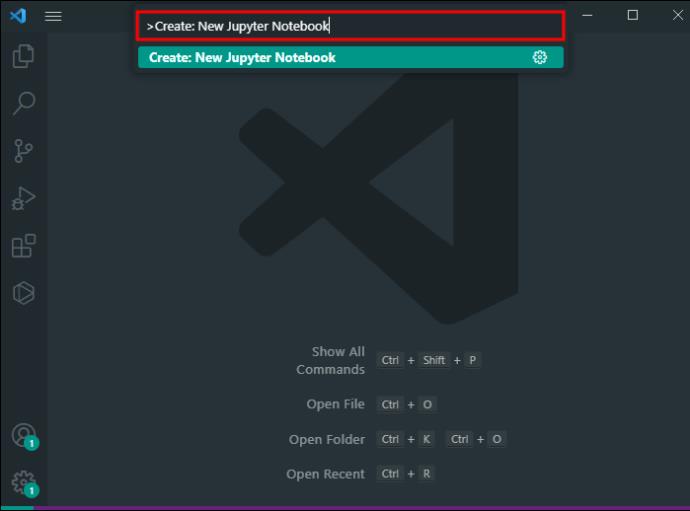

Þegar þú hefur búið til minnisbók geturðu slegið Python kóða inn í frumurnar og framkvæmt þessar skipanir með því að smella á „Run Cell“ hnappinn sem birtist þegar bendillinn þinn sveimar yfir hann. Niðurstöður frumunnar munu síðan birtast undir honum svo þú getir notað þær í öðrum útreikningum eða aðgerðum.
Þú getur valið Python túlkinn fyrir hverja fartölvu sem þú býrð til með því að velja úr kjarnavalinu efst til hægri. Þessi valkostur kemur sér vel, sérstaklega ef þú ert með fleiri en eitt Python umhverfi á tölvunni þinni og vilt nota þau öll, allt eftir vinnunni.
Að nota IntelliSense
IntelliSense frá VS Code er besti vinur þinn og félagi við NumPy kóðun. Þetta öfluga sett af eiginleikum veitir snjöllum kóðaútfyllingu þegar þú skrifar. Þú þarft ekki að ofhugsa aðgerðarnöfn, breytur osfrv. IntelliSense getur fundið það út frá samhengi kóðans.
Til dæmis, ef þú þarft að skrifa aðgerð, byrjaðu að slá inn nafnið og IntelliSense mun veita þér allar tiltækar aðgerðir frá NumPy og öðrum einingum. Veldu einn sem passar og tólið bætir því við kóðann. Þú munt einnig fá réttan lista yfir rök fyrir hverja aðgerð, sem einnig kemur með mikinn hraða í kóðun.
NumPy með VS kóða viðbótum
Stækkanleiki VS Code er einn af öflugustu eiginleikum hans. Með réttum viðbótum geturðu hlaðið upp bæði Python og NumPy. Hér eru nokkrar viðbætur sem geta verið sérstaklega gagnlegar ásamt NumPy.
Skrifaðu frábæran kóða með NumPy
Eins og þú sérð er það alls ekki ógnvekjandi að setja upp NumPy í VS kóða og eiginleikar þess eru frábær hjálp við að kóða og greina gagnavísindi. Og innan Visual Studio Code geturðu tekið NumPy þróun lengra þegar þú sameinar það með öðrum öflugum verkfærum og viðbótum.
Fékkstu NumPy til að virka í VS kóðanum þínum? Hver er gagnlegasta virkni þess fyrir þig? Segðu okkur í athugasemdunum.
Þó að sjónvarp muni líklega virka vel án nettengingar ef þú ert með kapaláskrift, eru bandarískir notendur farnir að skipta yfir í nettengingu
Eins og í hinum raunverulega heimi mun sköpunarverkið þitt í Sims 4 á endanum eldast og deyja. Simsar eldast náttúrulega í gegnum sjö lífsstig: Barn, Smábarn, Barn, Unglingur,
Obsidian er með margar viðbætur sem gera þér kleift að forsníða glósurnar þínar og nota línurit og myndir til að gera þær þýðingarmeiri. Þó að sniðmöguleikar séu takmarkaðir,
„Baldur's Gate 3“ (BG3) er grípandi hlutverkaleikur (RPG) innblásinn af Dungeons and Dragons. Þetta er umfangsmikill leikur sem felur í sér óteljandi hliðarverkefni
Með útgáfu Legend of Zelda: Tears of the Kingdom geta aðdáendur komist inn í anda leiksins með besta HD veggfóðurinu. Meðan þú gætir notað
https://www.youtube.com/watch?v=LKqi1dlG8IM Margir spyrja, hvað heitir þetta lag? Spurningin hefur verið til síðan tónlist hófst. Þú heyrir eitthvað sem þú
Hisense sjónvörp hafa verið að ná vinsældum sem ágætis fjárhagsáætlun fyrir frábær myndgæði og nútíma snjalleiginleika. En það er líka falið
Ef þú notar Viber reglulega gætirðu viljað athuga hvort einhverjum hafi líkað við skilaboð. Kannski skrifaðir þú eitthvað til að fá vin þinn til að hlæja, eða vilt bara
Ef þú átt Apple tæki hefurðu eflaust fengið óumbeðin skilaboð. Þetta gæti hafa verið frá fólki sem þú þekkir sem þú vilt ekki að sendi þér
TikTok hefur vald til að skjóta fyrirtækinu þínu eða feril og taka þig frá núlli í hetju á skömmum tíma, sem er ótrúlegt. Áður fyrr þurftu menn að hoppa








